Как добавить почту в белый список
29 09 2017 Дмитрий Воробьев 3 комментарияПриветствую Вас, уважаемый читатель! Бывает ли у Вас такая ситуация: ждете важное письмо, постоянно обновляете почтовый клиент, а спустя пару дней обнаруживаете его в папке «СПАМ»? Сегодня хочу рассказать Вам, как добавить почту в белый список, чтобы гарантированно получать нужные Вам письма.
С каждым годом почтовые сервисы ужесточают правила рассылок, из-за чего частенько даже полезные письма отправляются в злополучную папку «СПАМ». Лично я таким вот образом пропустил несколько выгодных предложений от моих коллег.
После очередного пропущенного письма с акцией, я решил разобраться в этом вопросе, а заодно и рассказать Вам, как добавить почту в белый список, чтобы всегда видеть нужные сообщения в папке «Входящие».
Весь процесс покажу на примере добавления моего основного e-mail для рассылок. Кстати, рекомендую Вам добавить его в белые списки (заодно потренируетесь), тогда можете быть на 100% уверены, что не пропустите от меня важное письмо.
Мой основной адрес: admin@blog-webmastera.ru
Рассмотрим 3 основных почтовых сервиса, которые наиболее популярны в рунете: Gmail, Mail.ru и Yandex.
Как добавить почту в белый список в Gmail
Войдите в свой почтовый ящик Gmail и перейдите в раздел «Настройки»
На странице настроек почты откройте вкладку «Фильтры и заблокированные адреса».
Далее нажмите на кнопку «Создать новый фильтр»
В открывшемся окне укажите в графе «От» email: admin@blog-webmastera.ru
И нажмите на ссылку «Создать фильтр в соответствии с этим запросом»
Отметьте условия «Никогда не отправлять в спам» и «Всегда помечать как важное», после чего нажмите на кнопку «Создать фильтр».
Если Вы все сделали правильно, то в разделе «Фильтры и заблокированные адреса» появится новый фильтр.
Таким образом, Вы сможете добавлять различные адреса email, от которых Вы хотите получать сообщения. Для наглядности я записал небольшое видео:
Как добавить почту в белый список в Mail.ru
Теперь рассмотрим, как можно добавить адрес в белый список в почтовом сервисе от Mail.
Нажмите на название Вашей почты в верхнем правом углу и выберите пункт «Настройки почты»
Из списка доступных вариантов выберите «Правила фильтрации»
Затем кликните по кнопке «Добавить фильтр»
Нажмите на ссылочку «Все действия» и заполните поля, как показано на скриншоте ниже
Если Вы все сделали правильно, то увидите вот такую строчку в списке настроенных фильтров
Как видите, сложного ничего нет, но на всякий случай решил еще продублировать всю цепочку действий в коротком видеоуроке
Как добавить почту в белый список в Yandex
Войдите в свой аккаунт в Yandex-почте и нажмите на кнопку «Настройки» (значок шестеренки) рядом с адресом Вашей почты. Далее выберите пункт «Правила обработки писем»
Кликните по кнопке «Создать правило»
Добавьте адрес email в специальное поле и отметьте все необходимые пункты, как показано на скриншоте и нажмите кнопку «Создать правило»
Проверьте, чтобы ползунок напротив созданного правила был переведен в положение «Вкл»
Следующий шаг – добавить адрес в белый список Яндекс почты. Укажите адрес admin@blog-webmastera.ru в специальном поле и нажмите на кнопку «Добавить»
В результате у Вас в «Белом списке» появится добавленный адрес почты. Все эти же шаги я проделал в видеоуроке.
В рассмотренных примерах я все показал применительно к своему основному адресу почты admin@blog-webmastera.ru, который указан в качестве отправителя в моей рассылке, но по такому же принципу Вы можете настроить фильтры и правила и для других почтовых адресов, от которых Вы хотите получать рассылки.
Как видите, все очень просто. Теперь и Вы знаете, как добавить почту в белый список, чтобы не пропустить важную информацию и всегда получать нужные письма в папку «Входящие».
Понравилась ли вам статья? Используете ли Вы белые списки email-адресов в своей работе? А может у Вас есть свой «секрет» эффективной работы с почтой? Оставляйте комментарии, делитесь своим опытом и задавайте вопросы — ни один не останется без ответа!
С уважением, Дмитрий Воробьев
Спасибо, что поделились статьей в социальных сетях!


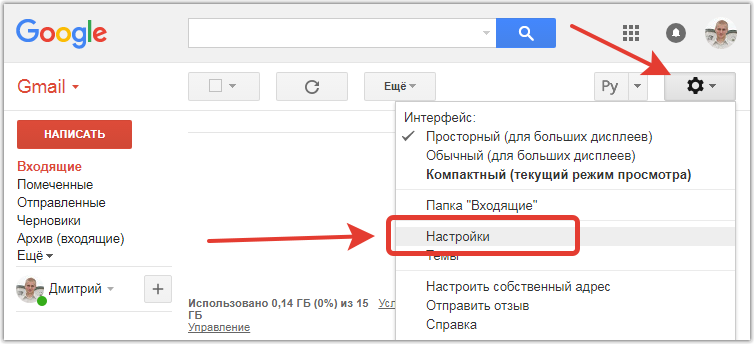
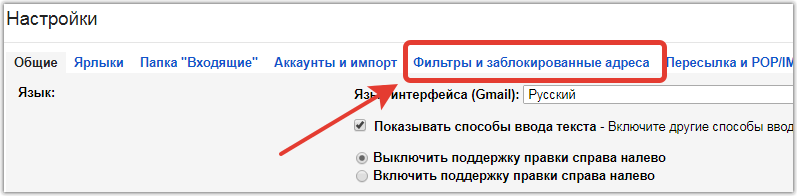
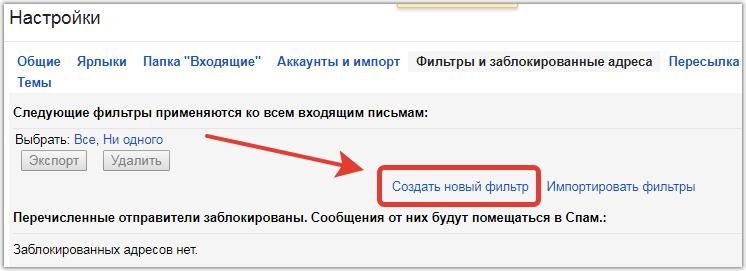
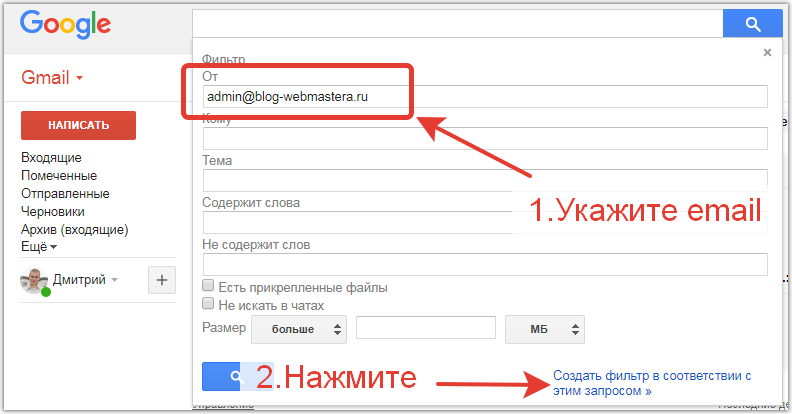
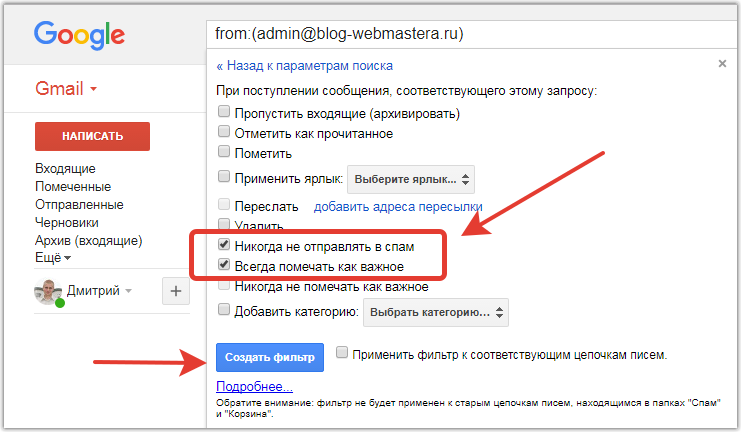
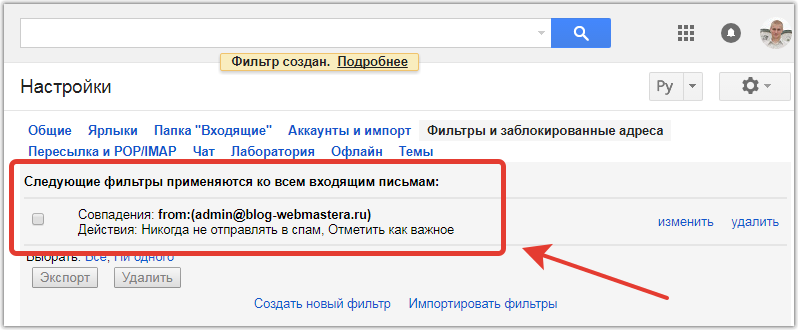
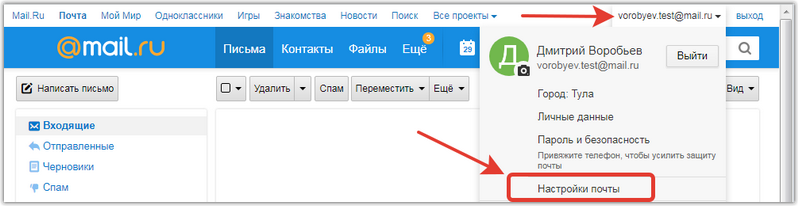
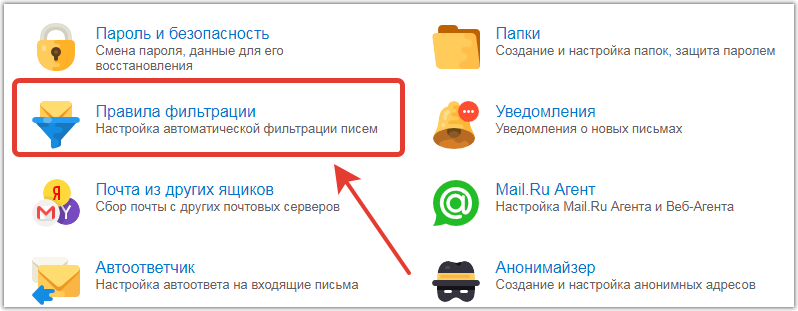
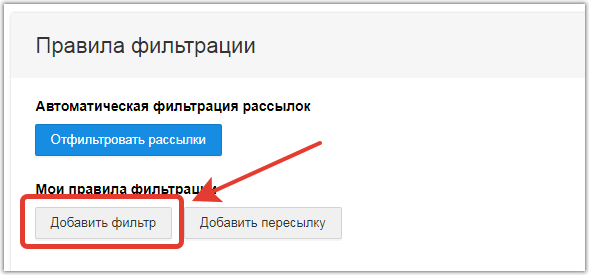
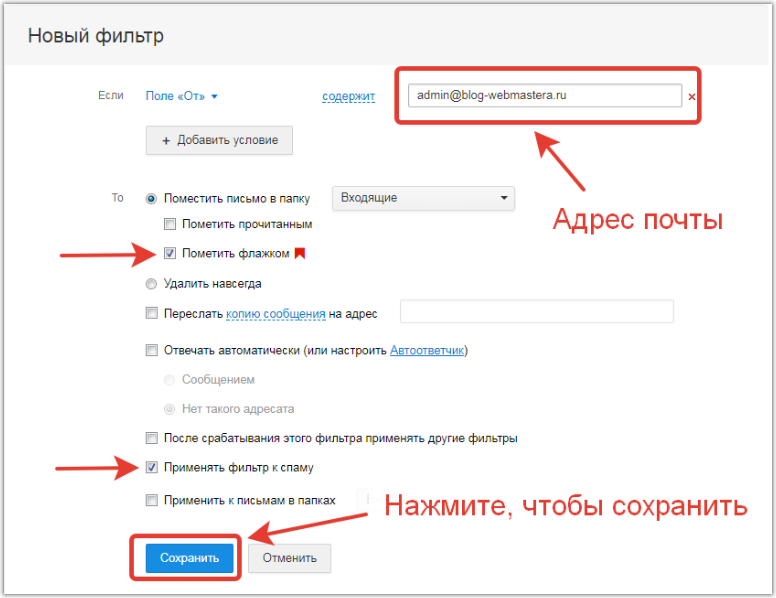
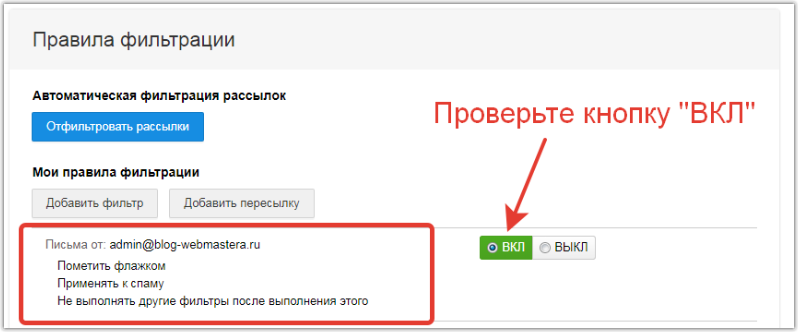
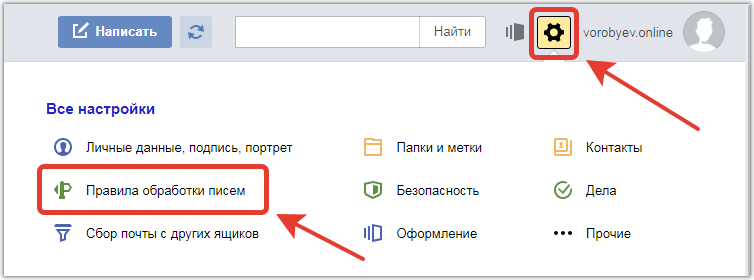
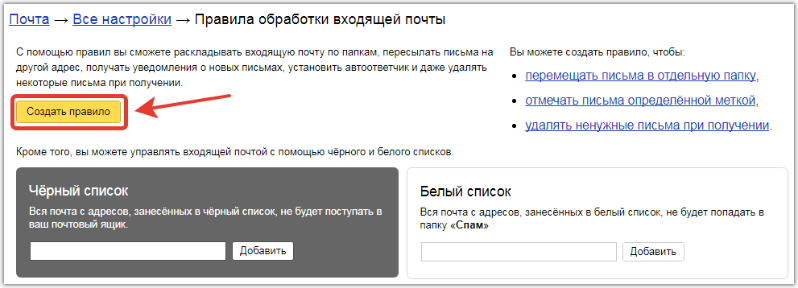
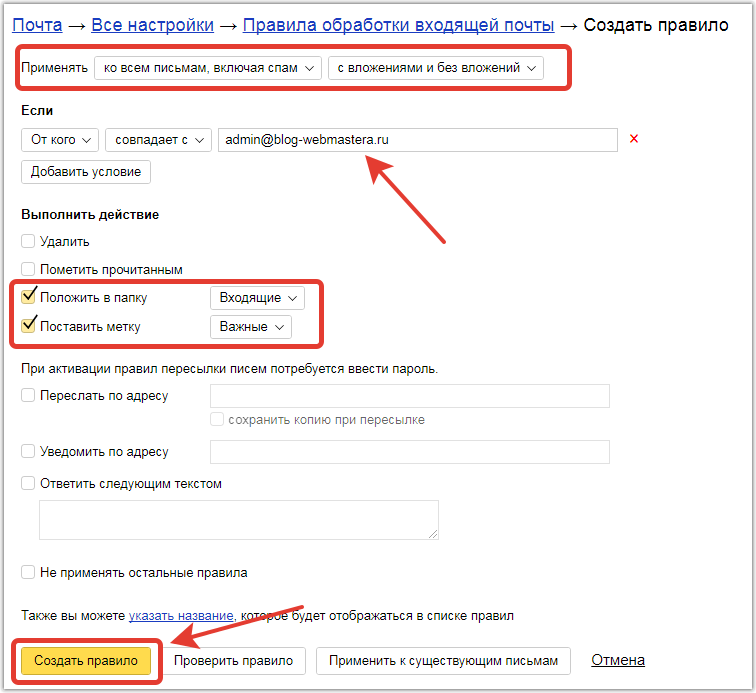



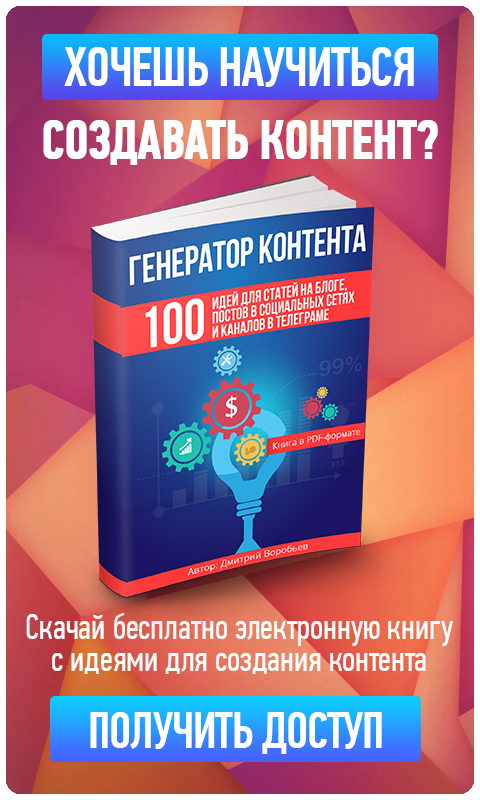
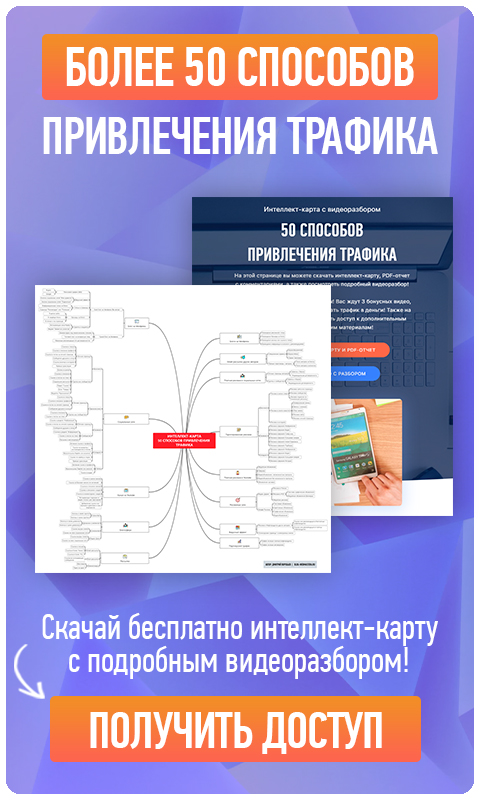


Дмитрий, у меня часто письма, которые могут быть мне интересны, попадают в Gmail в папку Промоакции. Можно что-то сделать, чтобы они попадали во Входящие?
Наталья, да, в разделе «Настройки» на вкладке «Входящие» снимите галочки со всех категорий (по умолчанию останутся только «Несортированные»), тогда у Вас все письма будут изначально попадать во входящие, папка «СПАМ» при этом останется и фильтры будут работать как и раньше
Да, вот тебе и добрые фильтры почтовые Ищешь, ищешь, а потом бац и облом. Спасибо Алексей что добавили мой адрес рассылки в белый список, а то мало ли что. Но, обычно мои письма всем доходят. Да, лучше конечно занести, или хотя бы знать как это делается, причём не просто на примере, а и самому попробовав. Тогда при возникновении подобной ситуации, всегда можно будет без проблем добавить почту в белый список.